使用相机删除图像和短片 (EOS 750D)
最近更新 : 09-Apr-2015
发行编号 : 8202584600
解决方法
 ] 回放要删除的图像。
] 回放要删除的图像。

 ] 按钮。
] 按钮。

 ] 键选择 [删除],然后按 [
] 键选择 [删除],然后按 [
 ]。
]。


 ]、[
]、[
 ] 键选择 [
] 键选择 [
 ] 设置页。
] 设置页。
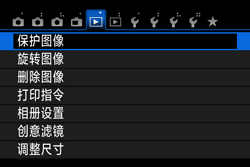
 ]、[
]、[
 ] 键选择 [删除图像],然后按 [
] 键选择 [删除图像],然后按 [
 ]。
]。
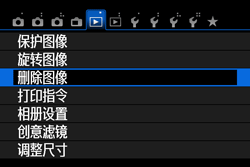
 ]、[
]、[
 ] 键选择 [选择并删除图像],然后按 [
] 键选择 [选择并删除图像],然后按 [
 ]。
]。
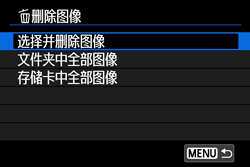
 ]、[
]、[
 ] 键选择要删除的图像,然后按 [
] 键选择要删除的图像,然后按 [
 ]。
]。
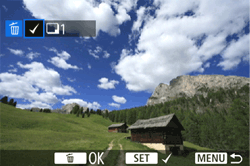
- 将在屏幕左上方显示勾选标记 [
 ]。
]。 - 要显示 3 张图像显示,请按 [

 ] 按钮。要返回单张图像显示,请按 [
] 按钮。要返回单张图像显示,请按 [  ] 按钮。
] 按钮。 - 要选择其他要删除的图像,请重复执行步骤 5。
- 按 [
 ]。
]。 - 按 [
 ] 键选择 [确定],然后按 [
] 键选择 [确定],然后按 [  ]。
]。
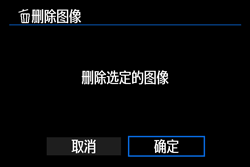

 ]、[
]、[
 ] 键选择 [
] 键选择 [
 ] 设置页。
] 设置页。
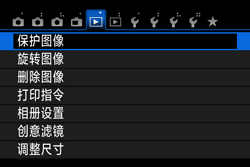
 ]、[
]、[
 ] 键选择 [删除图像],然后按 [
] 键选择 [删除图像],然后按 [
 ]。
]。
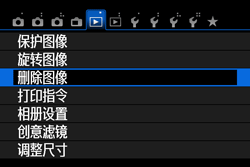
 ]、[
]、[
 ] 键选择 [文件夹中全部图像],然后按 [
] 键选择 [文件夹中全部图像],然后按 [
 ]。
]。
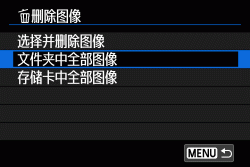
 ]、[
]、[
 ] 键选择包含您要删除的图像的文件夹,然后按 [
] 键选择包含您要删除的图像的文件夹,然后按 [
 ]。
]。
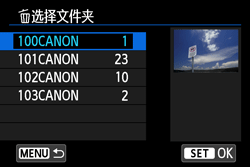
 ] 键选择 [确定],然后按 [
] 键选择 [确定],然后按 [
 ]。
]。


 ]、[
]、[
 ] 键选择 [
] 键选择 [
 ] 设置页。
] 设置页。
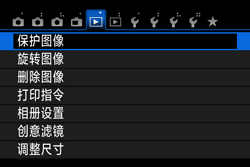
 ]、[
]、[
 ] 键选择 [删除图像],然后按 [
] 键选择 [删除图像],然后按 [
 ]。
]。
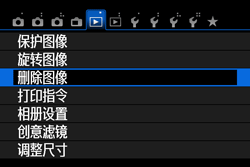
 ]、[
]、[
 ] 键选择 [存储卡中全部图像],然后按 [
] 键选择 [存储卡中全部图像],然后按 [
 ]。
]。

 ] 键选择 [确定],然后按 [
] 键选择 [确定],然后按 [
 ]。
]。





























































































 返回
返回
 打印
打印
 分享
分享








 京公网安备 11010502037877号
京公网安备 11010502037877号